Project Vector Image
Publish: 6 Juli 2010 | Author & Copyright: Damar Sasongko Ae | Status: FREE tutorial
Seteleh mengenal tool-tool dalam adobe illustrator, selanjutnya kita masuk ke project pembuatan vector image. Langkah2nya adalah sbb:
1. Buka foto / file image dengan adobe illustrator :

2. Duplicate layer foto menjadi 2

3. Buat trace foto (layer 1 copy) dengan live trace
Caranya: pada menu utama klik: Object >> Live Trace >> Tracing Options...
maka akan muncul dialog box seperti gambar dibawah ini:

Seting properties seperti tampak pada gambar diatas. Kemudian tekan button Trace
4. Maka akan diperoleh gambar sebagai berikut:

Kemudian set transparency layer 1 copy seperti pada gambar di bawah ini:
Cara mengesetnya adalah dengan merubah persentase dari Opacity 100% ke sesuai kebutuhan

Catatan: opacity tergantung pada source image, jika source image terlalu terang maka opacity dikurangi hingga menghasilkan pencahayaan yang proporsional.
5. Kemudian create new layer, setelah itu kunci 2 layer terbawah, maka akan didapatkan susunan layer seperti pada gambar dibawah ini:

Setelah itu proses selanjutnya adalah menggambar ulang image dengan menggunakan pen tool. Gambar image menurut warna pada layer ke 3, semisal anggota badan jadikan 1 warna seperti tampak pada gambar dibawah ini:

Pen Tool, Opacity 59, Trace Tangan dan Wajah
Gambar seluruh foto/image dengan menggunakan pen tool menurut dengan perbedan warna pada foto/image. semisal pada objek mata, rambut, alis, dsb, gambar dengan path tersendiri seperti tampak pada gambar di bawah ini:

6. Setelah seluruh objek telah tergambar ulang dengan pen tool, kemudian warnai dengan palete color, maka akan didapatkan gambar seperti di bawah ini:

Beberapa skin color dalam vector yang sering saya pakai:
RGB mode:
|
|
CMYK mode:
|
|

Vector Image
Selamat belajar Tutorial Illustrator di ilmuGrafis
Terima kasih, Semoga bermanfaat


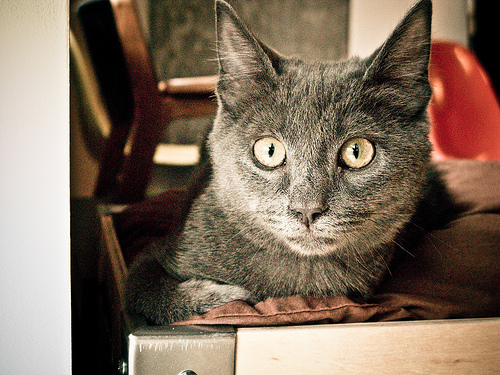







0 komentar:
Posting Komentar